
FEMM permettant de simuler des champs magnetiques dans des éléments fini est interréssant pour tout ceux voulant se bricoler
un MEG ....
Mais , vu que personne ne sais l'utiliser , j'ai fait ce petit tutorial qui vous aidera à démarrer avec ce soft :)
Le bla bla n'étant pas mon fort , on commence tout de suite à construire un Tore , un aimant et une bobine (virtuelle) ....




Ensuite on choisi 'Set Grid' du menu Grid et on parametre
la distance entre les points de la grille , ici 0.2
Ce qui sera suffisant pour notre projet.

Au demarrage du programme le point de reference 0,0 se trouve en bas
à gauche de la fenetre d'edition.
On la deplace grace aux touches de direction du clavier pour placer cette reference au milieu de la fenetre d'edition.
Ceci n'est pas obligatoire , mais j'aime faire les choses bien ;)
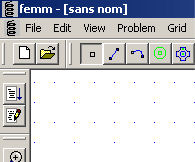
Maintenant on va commencer par placer les points de ou des objets qui
feront partie de l'analyse magnetique.
On selectionne l'icone point dans la barre d'icones.

On place 4 points qui seront la base du Tore.
Balisez pas , j'explique plus loin :)

Pour dessiner une courbe on va pas s'amuser à tracer plein de points ;) , selectionner
l'icone 'curve' dans la barre d'icones

On selectionne le 1er point faisant parti de notre
courbe.

A la selection du 2eme point de notre courbe une fenetre
s'ouvre et demande quelques infos.
L'angle pour un demi-cercle etant de 180° on entre 180 dans 'Arc Angle' et on appuis OK
Ce qu'il faut savoir c'est que FEMM trace la courbe dans
le sens trigonométrique donc ... sens contraire des aiguilles d'une montre '...pour ceux qui savent lire l'heure :) ...'

On fait pareil avec la 2eme courbe , et maintenant pour les 2 autre courbes 'celles du bas' on selectionne le point de GAUCHE en 1er et on continu comme pour les courbes du haut.
Il faut juste ne pas oublier le sens trigonometrique et les courbes seront toujours tracées dans le sens prévu ;)


Maintenant on va assigner le Tore à un groupe.
Pour se faire on selectionne les 4 courbes a l'aide du boutton
droit de la souris

Une fois les 4 courbes selectionné on appuis sur 'ESPACE'
et la fenetre suivante s'ouvre.
Entrer le numero du groupe auquel on souhaite assigner le Tore (ici c'est 1)


On en as fini avec le Tore (pour le moment) donc ... on peut faire un petit aimant ;)
Selectionner 'point' dans la barre d'icones et placer 4 points qui constitueron l'aimant.





On selectionne les 4 lignes (boutton droit de la souris) et on les assignes au
groupe numero 2 (comme pour les points)

Pour qu'au moment de l'analyse FEMM puisse connaitre jusqu'ou calculer on crée un contour autour de notre tore et aimant.
Les points et lignes du contour seront assigné au groupe 0.

Pour que le soft puisse savoir de quoi sont faite toutes les belle choses qu'on à déssinée il faut leur adjoindres des labels qui eux auront les informations des matériaux.
Chaque label devra etre DANS l'objet.
Selectionner 'Label' de la barre d'icones.

Une fois tout les labels placé on leur affecte un groupe.
Le numero du groupe sera evidement le meme que celui des objets dans lequel ces labels se trouvent ...

Tout ca c'est bien beau mais il faut encore dire dans quel matériaux sont concu nos beau dessins ...
Dans le menu 'Properties' ... selectionner 'Matérial Library'

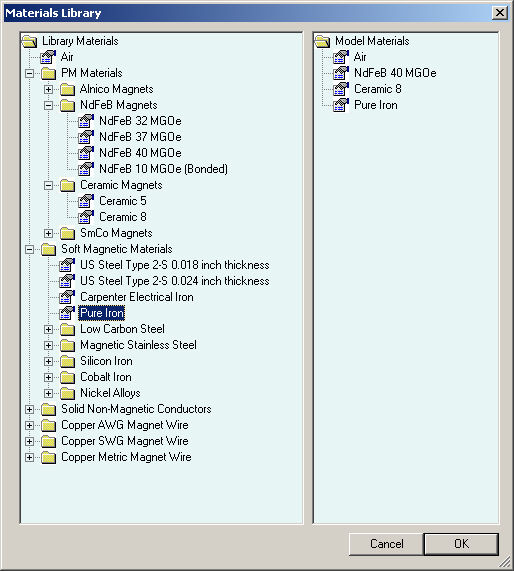
On 'Glisse' les matériaux que l'on va utiliser dans notre projet avec la souris de la fenétre de gauche vers celle de droite.
Air : pour l'interieur et l'exterieur du tore
NbFeb 40 MGOe : aimant Neodym Grade 40
Ceramic 8 : Aimant ceramique Grade 8 (qui sera utilisé pour simuler une bobine)
Pure Iron : feraille composant notre Tore metallique.
Appuyer sur OK .

On va maintenant donner le type de materiaux à chaque label.
On en selectionne un ou plusieur.
Si on en selectionne plusieur ils devront faire partie du meme groupe.
ensuite on appuis 'ESPACE' et dans Block Type on donne le type de materiaux que l'on veut pour ce ou ces labels.
Ici c'est de l'air ;) ...pour l'interieur et l'exterieur du Tore.
Si l'on ne met pas de label à l'interieur du Tore FEMM va generer une erreur en disant qu'il lui manque des infos sur certaines sections .... et c'est une erreur frequente dans les montage un peu plus complexe que celui ci :)

Concernant l'aimant il faudra en plus donner la direction du champ magnetique.
Ici on veut le Nord VERS le Tore donc en entre 180 dans 'Magnetization direction'

Maintenant que tout est defini on peut donner à FEMM les infos concernant les données à sortir.
Cliquer 'Problem' dans la barre des menu et ceci s'ouvre.


Ouf !! on arrive ENFIN à l'analyse :)
Menu 'analysis , ... choisir 'Analyse'
La il calcule mais rien n'est visible ....
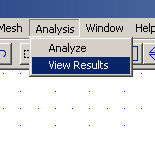

Voila ce qu'on obtient ... c'est moche et en noir et blanc :(
On va arranger ca ;)

Cliquer sur l'icone de densité de Flux Magnetique (celui plein de couleur)
Dans la fenetre cocher 'Flux density plot' et cliquer OK

C'est déja mieu mais on ne vois pas bien la direction prise par le champ magnétique ....
La aussi ca peut s'arranger ;)

Cliquer sur l'icone 'Fleche' et dans la fenetre qui s'ouvre choisir 'B' dans vector plot type.
Ceci est pour montrer la direction du 'B-Field' d'un champ magnetique.
Ensuite cliquer 'OK'

Voila qui nous renseigne mieu sur la densité et la direction du champ magnétique dans notre tore :)
Maintenant il nous reste à rajouter une bobine pour voir ce qui se passe quand celle ci est alimentée.
Ne pouvant pas mettre de bobine dans un probleme magnetique , je triche en y mettant un aimant de faible puissance ;)

Je dessine ma sois-disant bobine , les points , lignes et labels seront assigné au
groupe numero 3.
Au debut celle ci n'est pas alimenté alors je lui donne comme matériaux
'pure iron'


On va donc faire comme si la bobine etait alimenté.
On y selectionne son label et on y met 'ceramic 8' à la place de 'pure iron
La direction magnetique sera à 180° pour ce 1er test.(et non 90° comme sur l'image ! )

On obtient ca ...
Maintenant on lance l'analyse et on regarde le résultat ...

Voila le travail :)
On peut voir qu'une bobine de faible puissance peut 'attirer' un champ fort
dans le Tore ....
C'est un truc à méditer pour un MEG !